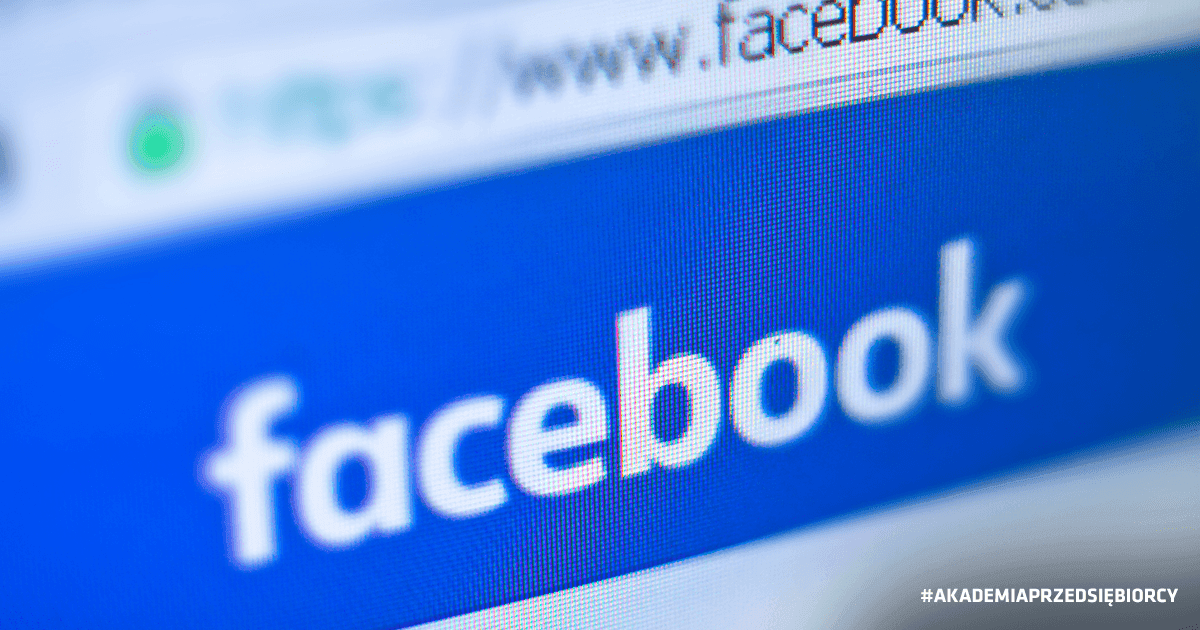Piksel Facebooka – jak go dodać na stronę?
Pixel Facebook to specjalny kod analityczny, który może Ci pomóc np. zoptymalizować sprzedaż internetową i dopasować produkty lub usługi do wymagań Twoich klientów. Podpowiadamy, jak użyć tego narzędzia w kampaniach internetowych i targetowaniu reklam do odbiorców. Sprawdź także, jak wygenerować kod pixel Facebook, zainstalować go na stronie i usunąć, kiedy już nie będzie Ci potrzebny.
Czytaj dalej, a dowiesz się:
- Co to jest pixel Facebooka?
- Jak dodać pixel FB na stronę?
- Facebook pixel kod – jak przeprowadzić jego deinstalację?
Facebook Pixel – co to jest?
Pixel Facebook, przez niektórych nazywany też po prostu pikselem, to krótki kod w JavaScript, który możesz umieścić na swojej biznesowej stronie internetowej. Działa on jak bardzo dobre narzędzie do analityki. Pixel FB pozwala mierzyć skuteczność reklam i pomaga zbierać ważne dane dotyczące tego, jakie są np. zachowania zakupowe Twoich potencjalnych klientów. Mogą się one okazać niezwykle pomocne przy późniejszym targetowaniu reklam na Facebooku i optymalizowaniu ich według potrzeb grupy docelowej.
Jeśli na podstawie zebranych danych dokładnie przeanalizujesz wykonane zdarzenia na stronie, z łatwością stworzysz tzw. lejek sprzedażowy, który pozwoli Ci się idealnie wpisać w potrzeby Twojego internetowego odbiorcy. Jak to wygląda w praktyce? Kod pixel Facebook przyda Ci się, gdy np. ktoś doda produkt do koszyka, ale nie sfinalizuje transakcji.
Widząc, jak postępuje klient, możesz wysłać mu np. e-mail z kodem promocyjnym albo przypomnieniem o tym, że w koszyku wciąż czeka na niego wybrany produkt i wystarczy za niego zapłacić, aby już za kilka dni kurier dostarczył przesyłkę pod same drzwi. Tym sposobem budujesz niepowtarzalną więź ze swoimi klientami oraz świadomość marki i pokazujesz, że Twój biznes jest zaangażowany w proces zakupowy od początku aż do samego końca – a to się dzisiaj ceni!

Czytaj też: Jak prowadzić grupy na Facebooku?
Pixel Facebook – jak zainstalować kod na stronie internetowej?
Instalacja pixel Facebook nie jest trudna i z pewnością sobie z nią poradzisz. Poniżej przygotowaliśmy dla Ciebie instrukcję, jak to zrobić krok po kroku. Pamiętaj, że instalowany kod nie działa wstecz. To oznacza, że zdarzenia, które miały miejsce przed zainstalowaniem pixel FB, nie będą widoczne w statystykach. Oczywiście Twoja firma przed instalacją musi mieć też własną witrynę i możliwość aktualizacji kodu witryny.
Jak stworzyć pixel FB?
- Wejdź w ustawienia firmowe w menadżerze firmy.
- Wybierz swoją firmę i kliknij „Źródła danych”.
- Wybierz opcję „Pixele” i kliknij przycisk „Dodaj”.
- Wprowadź nazwę pixela i opcjonalnie podaj adres URL Twojej witryny.
- Kliknij przycisk „Kontynuuj”.
- Jeśli chcesz zainstalować pixel w witrynie, naciśnij „Skonfiguruj pixel teraz”.
Jak skonfigurować pixel FB?
- Wybierz zakładkę „pixele” w menedżerze zdarzeń.
- Kliknij „Połącz źródła danych” i zaznacz opcję „Internet”.
- Wybierz „Pixel firmy Meta” i kliknij „Połącz”.
- Wpisz unikalną nazwę pixela.
- Wprowadź adres URL Twojej witryny, aby móc sprawdzić opcje łatwej konfiguracji, a następnie kliknij „Kontynuuj”.
- Po utworzeniu pixela umieść unikalny kod w witrynie. Możesz do tego użyć integracji partnerskiej lub przesłać e-mailową instrukcję np. do informatyka, który Ci w tym pomoże. Poniżej znajdziesz instrukcję, jak zrobić to samodzielnie.
Jak ręcznie dodać pixel FB do witryny?
- Przejdź do menadżera zdarzeń i wybierz pixel, który chcesz skonfigurować.
- Wybierz „Pixel Facebooka” i kliknij „Połącz”.
- Naciśnij polecenie „Zainstaluj kod ręcznie” i skopiuj kod podstawowy pixela.
- Znajdź nagłówek strony bądź jego szablon w systemie CMS lub na platformie internetowej.
- Wklej skopiowany kod na dole sekcji nagłówka (tuż nad znacznikiem zamykającym nagłówek).
- Naciśnij „Kontynuuj”.
- Opcjonalnie włącz „Automatyczne zaawansowane dopasowywanie” i sprawdź informacje o klientach, które chcesz wysłać.
- Kliknij „Kontynuuj”, a następnie dodaj zdarzenia za pomocą narzędzia do konfiguracji zdarzeń lub dodaj kod ręcznie do własnej witryny.
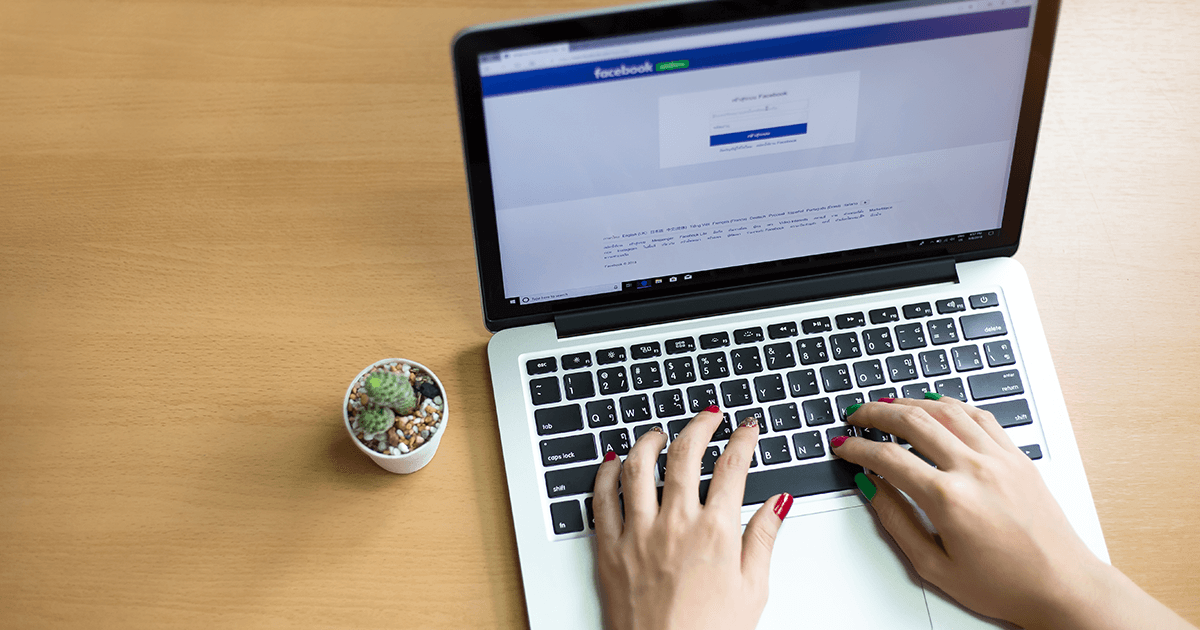
Przeczytaj również: Jak sprzedawać swoje produkty na Facebooku i Instagramie?
Pixel FB – w jaki sposób usunąć kod ze strony?
Usuwanie pixela Facebooka jest tak samo proste, jak jego implementacja. Kod pixel jest fragmentem kodu zaimplementowanym w Twojej witrynie internetowej, dlatego można go łatwo usunąć z nagłówka.
Jak usunąć pixel FB z witryny?
- W menu głównym znajdź zakładkę „Marketing”, a następnie opcję „Pixel Facebooka i reklamy”.
- Usuń kod w polu „Identyfikator pixela”.
- Potwierdź operację, po której Facebook przestanie śledzić dane o osobach, które odwiedzają Twoją witrynę.
- Jeśli chcesz zobaczyć zdarzenia z przeszłości, można je ciągle znaleźć w menadżerze Facebooka.
Zobacz też: Social selling – tajniki sprzedaży na LinkedInie i innych mediach społecznościowych